안녕하세요~!
재택근무로 집에 있게 되는 시간이
많아지다 보니 이번 기회에 내가
해보고 싶었던 것들을 도전해보겠다는
마음을 먹었는데 그중에 하나가
바로 이모티콘 출시였어요.
저는 그림을 잘 그리는 편도 아니고
배운 것도 아니었기 때문에
우선은 빠른 시일 내에 그려서
출시를 먼저 해봐야 자신감을 얻고
다른 이모티콘도 도전해볼 수
있을 것같아서 네이버 OGQ를
도전해보았습니다.
네이버OGQ마켓에 제출한 이유는 난이도가
카카오톡 > 네이버 밴드 > 네이버 OGQ
라고 들었기 때문에
네이버OGQ마켓부터 도전을 한 건데
우선 이 글을 쓰는 기준은
제가 그린 스티커 하나가 승인되었기 때문에
조금이나마 자신감을 얻고
다른 이모티콘을 그리고 있습니다.
네이버 OGQ마켓 이모티콘은
네이버 카페나 블로그, 댓글에 쓸 수 있는
이모티콘이라고 보시면 돼요!
승인은 아주 쉬운 편입니다.
네이버 OGQ마켓 사이트 들어가서 보시면 알겠지만
글자만 있는 스티커도 승인이 되고 구매가 이루어지니
저와 함께 여러분도 같이 도전해요!
하지만 큰돈을 기대하지는 마세요.ㅎㅎ
승인이 잘 되는 만큼
이걸로 많은 수익을 창출하기는
어려운 것 같아요!
물론 저보다 많이 그리고
잘 그리시는 분들은 모르겠지만요.
그냥 소소하게 커피값 정도는 됩니다.
1. 컨셉 잡아보기
중심이 되는 기본 그림 또는 문구를
먼저 생각해보세요!
저는 우선 "손"이라는 그림을 정하고
그다음 문구를 생각해서 그에 맞는
손 그림을 그렸어요!



2. 그리기
저는 아이패드로 그렸습니다!
코로나 기간에 갑자기
온라인으로 강의를 해야 되다 보니
중고로 아이패드를 하나 장만했었거든요!
근대 막상 강의에는 쓰기가 어렵고
와콤을 다시 장만해야 한다는...
어쨌든 갤럭시만 쓰던 유저라...
아이패드가 처음에는 어려웠는데
지금은 '프로 크리에이트'라는 앱으로
그림을 그리고 있습니다!
조만간 와콤을 구입하면
와콤으로 그려보고 어떤지 공유할게요!
혹시 아이패드가 없는 분들은 포기하지 말고
글로만 이모티콘을 만들어도 되니깐
포토샵으로 글을 쓰고 꾸미기만 해도
괜찮을 것 같아요!
3. 이모티콘 제출하기
먼저 네이버OGQ에 들어가서
크리에이터 신청을 해주세요!



저는 아이패드로 그림 그리고
글씨를 넣은 다음마지막 수정은
컴퓨터로 옮겨서 포토샵으로 제출해야
하는 양식대로 사이즈를 맞추고
뒷배경을 없애주었어요!
움직이는 이미지는 애니메이션 스티커와
움직이지 않는 이미지인 그냥 스티커가 있는데
저는 움직이지 않는 이미지 스티커를 제출했습니다.

움직이지 않는 스티커 양식으로는
대표 이미지 1개 (파일명 main.png) : 240X240px
스티커 이미지 24개 (파일명 1.png~24.png) : 740x640px
tab 이미지 1개 (파일명 tab.png) : 96x74px
해상도 72 dpi 이상 , 컬러 모드 RGB ,
이미지 용량 각 1MB 이하
배경은 투명색입니다.

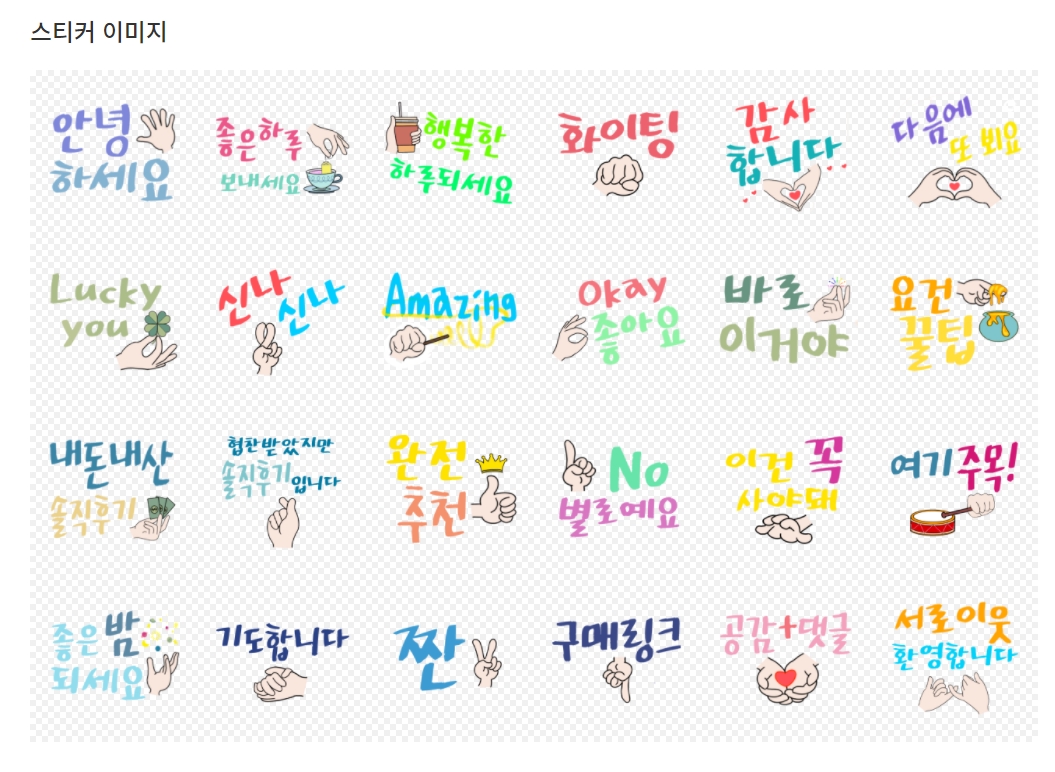

심사 기간까지 2주 정도 걸렸는데
제가 tab 이미지 뒷배경을 투명으로
수정을 안 해서 반려되었고
다시 2주를 기다려서 통과가 되었습니다...
여러분은 꼭 꼼꼼히 확인해보세요. ㅠㅠ
심사가 통과되었는데 메일도 안 오더라고요?…! ㅋㅋ
어느 순간 들어가고 보니
출시가 하루 전에 되어있었고 3개가 팔렸더라고요.
3개지만 판매가 되었다는 기쁨!!!
이걸 계기로 네이버 OGQ에도 더 출시하고
카카오톡 이모티콘도 그려서 출시할 예정이에요!
출시되면 여러분에게 도움이 되고자
또 글을 써보겠습니다!!
그리고 혹시 질문 있으시면 글 남겨주시면
제가 아는 한 정성껏 답변드릴게요!
모두 즐거운 하루 보내세요^^
손과 함께 예쁜 글 : 초코파이정 - 네이버 OGQ마켓
블로그, 까페, 댓글에 사용하기 좋아요 | 손과 함께 예쁜 글 : 초코파이정 - 네이버 OGQ마켓
ogqmarket.naver.com
'꿀팁정보' 카테고리의 다른 글
| 저작권 없는 무료 이미지 사이트 BEST3 (0) | 2022.11.26 |
|---|---|
| 다음팟인코더 구버전 다운로드 (0) | 2022.11.09 |
| 주택청약저축 10만원씩 해야 하는 이유 (0) | 2022.09.15 |


댓글